Heim >System-Tutorial >Windows-Serie >Was soll ich tun, wenn die Helligkeit meines Win10-Computerbildschirms flackert?
Was soll ich tun, wenn die Helligkeit meines Win10-Computerbildschirms flackert?
- WBOYWBOYWBOYWBOYWBOYWBOYWBOYWBOYWBOYWBOYWBOYWBOYWBnach vorne
- 2024-02-13 22:15:211393Durchsuche
Der PHP-Editor Zimo zeigt Ihnen, wie Sie das Problem der flackernden Helligkeit auf dem Win10-Computerbildschirm lösen können. Wenn wir Win10-Computer verwenden, kommt es manchmal zu plötzlichen Änderungen der Bildschirmhelligkeit, die nicht nur unser Nutzungserlebnis beeinträchtigen, sondern auch zu Augenbeschwerden führen können. Aber keine Sorge, wir können dieses Problem mit ein paar einfachen Operationen lösen. Im Folgenden werden Ihnen verschiedene Lösungen im Detail vorgestellt, die Ihnen helfen, das Problem der flackernden Helligkeit auf Ihrem Win10-Computerbildschirm zu lösen.
Lösung für die flackernde Helligkeit des Win10-Computerbildschirms
1 Klicken Sie auf die Option „Start“ in der unteren linken Ecke der Seite und dann auf die zahnradähnliche Einstellungsoption im Popup-Optionsfeld oder drücken Sie die Tastenkombination „. win +i“, um schnell die Einstellungsseite zu öffnen.
2. Nachdem Sie zur Benutzeroberfläche [Windows-Einstellungen] gelangt sind, klicken Sie auf die Option [System], auf die der Pfeil im Bild unten zeigt.
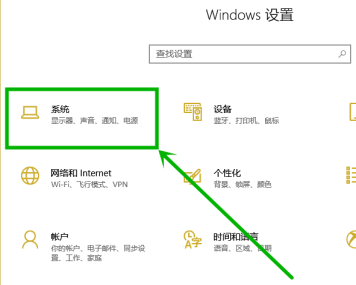
3. Klicken Sie auf der Einstellungsseite links auf der Seite auf die Option [Power & Sleep] und dann auf die Option [Andere Energieeinstellungen].
4. Wir können die Benutzeroberfläche [Energieoptionen] wie unten gezeigt sehen. Klicken Sie auf die Option [Planeinstellungen ändern] hinter dem aktuell verwendeten Energiemodus.
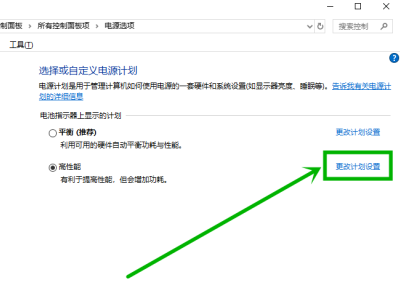
5. Schritt 5: Nachdem Sie zur Benutzeroberfläche [Planeinstellungen bearbeiten] gelangt sind, klicken Sie auf die Option [Erweiterte Energieeinstellungen ändern], auf die der Pfeil im Bild unten zeigt.
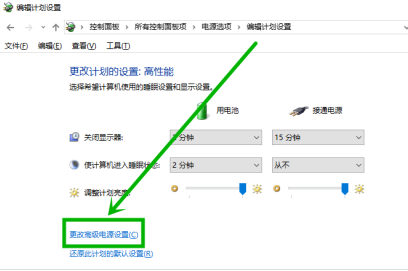
6. Schritt 6. Klicken Sie auf der Seite „Energieoptionen“ unter den Anzeigeoptionen auf die Option zum Dimmen der Displayhelligkeit, stellen Sie dann den Wert hinter „Akkuverbrauch und Einschalten“ auf „0“ ein und klicken Sie dann unten auf Seite Bestätigen Sie die Option, um das Problem der flackernden Bildschirmhelligkeit erfolgreich zu lösen.
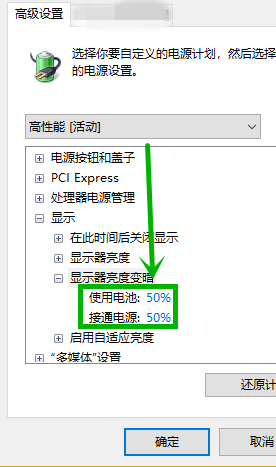
Das obige ist der detaillierte Inhalt vonWas soll ich tun, wenn die Helligkeit meines Win10-Computerbildschirms flackert?. Für weitere Informationen folgen Sie bitte anderen verwandten Artikeln auf der PHP chinesischen Website!
In Verbindung stehende Artikel
Mehr sehen- Was tun, wenn auf dem Win7-Computerbildschirm Geisterbilder auftreten?
- Wie lauten die englischen Namen der verschiedenen Versionen von Win10?
- So löschen Sie die Eingabemethode in Win10
- So passen Sie die Bildschirmhelligkeit in Win10 an
- Was soll ich tun, wenn der Win10-Bluescreen mit dem Fehlercode Fehler bei der Kernel-Sicherheitsüberprüfung angezeigt wird?

